列印件排序
可以選擇「分頁裝訂處理」模式按頁或按列印套方式對列印輸出件進行排序。
有關使用該功能所需選購產品的資訊,請參閱「每種功能所需的選購產品」。
本節以列印儲存在「郵件信箱」中的檔案為例進行說明。
|
須知
|
|
該模式只能用於列印儲存在郵件信箱中的檔案、PDF或XPS檔案。
「騎馬裝訂」和「折疊」模式只能用於列印儲存在郵件信箱中的檔案。
務必正確設定紙張類型。若沒有正確設定紙張類型,可能會對影像品質產生不良影響。此外,可能弄髒定影單元或出現夾紙,可能需要修理服務。
若選擇自訂尺寸、信封、投影片、描圖紙或標籤,則不能設定「分頁裝訂處理」模式。
|
指定分頁裝訂處理模式
1.
按[存取已儲存檔案]→[郵件信箱]。
_udoc_zh_TW/b_udoc_004_02_a_C.jpg)
2.
選擇所需的「郵件信箱」→選擇所需檔案→按[列印]。
_udoc_zh_TW/b_udoc_017_02_b_C.jpg)
3.
按[變更列印設定]→[分頁裝訂處理]。
_udoc_zh_TW/b_udoc_038_01_c_C.jpg)
若要變更紙張來源,請參閱「紙張選擇」。
4.
設定所需分頁裝訂處理模式。
選擇[分套(頁次順序)]、[檢集(相同頁)]或[裝訂]。
頁次順序(分套):
列印一個檔案的多份影本時,可以將輸出件分套成單獨的列印件。
範例:每頁的三份列印件按頁次順序分套
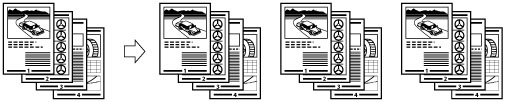
按[分套(頁次順序)]→[確定]。
相同頁(檢集):
列印一個檔案的多份影本時,可以將每頁檢集到一起。
範例:每頁原稿的三份列印件按頁檢集
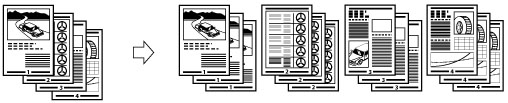
按[檢集(相同頁)]→[確定]。
頁次順序(裝訂):
列印一個檔案的多份影本時,可以將輸出件裝訂成單獨的列印件。
若選擇[角落裝訂]:
在一個位置裝訂輸出件。
若選擇[雙針裝訂]:
在左頁邊或右頁邊的兩個位置裝訂輸出件。
若選擇[騎馬裝訂]:
沿著騎馬裝訂位置,在兩個位置裝訂輸出件。
按[裝訂]→[下一步]。
選擇裝訂類型→按[下一步]。
選擇裝訂位置→按[確定]。
若選擇[騎馬裝訂],則可以添加封面頁。
要添加封面頁,按[添加封面頁]→選擇是否在封面頁上列印→按[確定]。
要變更主文件或封面頁的紙張,<選擇紙張>按[變更]→選擇要使用的紙張→按[確定]。
可以根據紙張尺寸變更騎馬裝訂位置。
若要調整騎馬裝訂位置,按[變更折疊/裝訂位置]→選擇紙張尺寸。使用[-]或[+]調整騎馬裝訂位置→按[確定]→[確定]。
|
須知
|
|
用於封面頁的紙張尺寸必須與用於主文件的紙張尺寸相同。
主文件只能使用52到220 g/m2的紙張。
封面頁可以使用52至256 g/m2的紙張。
|
其他相容分頁裝訂處理的模式
打孔
本機器在輸出件上打兩個孔。
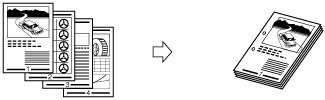
騎馬折疊
本機器將A3或A4R紙張分別折疊為A4或A5尺寸。
_udoc_zh_TW/b_udoc_038_01_i.jpg)
|
須知
|
|
只有設定了「雙面列印」時,才可以設定「騎馬折疊」模式。
一次僅騎馬折疊一張紙,然後輸出。
|
旋轉90度
若列印件的尺寸相同,則頁面按頁序自動分套。影印套按交替的方向輸出,如下所示:
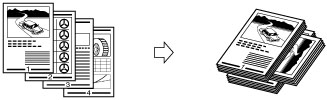
|
須知
|
|
只有在以下情況下才可以設定[旋轉90度]︰
若「紙張尺寸選擇」螢幕上的紙張尺寸設定為[自動]
若橫向和縱向都添加了相容「旋轉90度」的紙張尺寸
若所選紙張來源的[紙匣自動選擇開啟/關閉]設定為「開啟」(請參閱「啟用紙匣自動選擇」)
若沒有可以旋轉的紙張,則輸出件將被分套。
|
偏移
若設定[偏移],可以指定要偏移的列印套份數。列印件在輸出紙盤中會略微縱向偏移,如下所示。
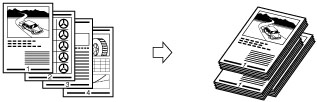
每種選購裝置具備的分頁裝訂處理功能
 ︰可用
︰可用-︰不可用
|
選購組件
|
分套(頁次順序)
|
檢集(相同頁)
|
偏移
|
旋轉90度
|
裝訂
|
打孔
|
騎馬折疊
|
||
|
角落裝訂
|
雙針裝訂
|
騎馬裝訂
|
|||||||
|
無
|
 |
 |
-
|
 |
-
|
-
|
-
|
-
|
-
|
|
影本紙盤-J1
|
 |
 |
-
|
 |
-
|
-
|
-
|
-
|
-
|
|
內置式裝訂分頁機-E1
|
 |
 |
 |
-
|
 |
 |
-
|
-
|
-
|
|
內置式雙向紙盤-F1
|
 |
 |
-
|
 |
-
|
-
|
-
|
-
|
-
|
|
內置式雙向紙盤-F1和 影本紙盤-J1
|
 |
 |
-
|
 |
-
|
-
|
-
|
-
|
-
|
|
裝訂分頁機-J1
|
 |
 |
 |
-
|
 |
 |
-
|
-
|
-
|
|
裝訂分頁機-J1和外置式打孔組件-B2
|
 |
 |
 |
-
|
 |
 |
-
|
 |
-
|
|
騎馬釘裝訂分頁機-J1
|
 |
 |
 |
-
|
 |
 |
 |
-
|
 |
|
騎馬釘裝訂分頁機-J1和外置式打孔組件-B2
|
 |
 |
 |
-
|
 |
 |
 |
 |
 |
可以裝訂的最大紙張數量
|
紙張尺寸
|
角落裝訂
|
雙針裝訂
|
騎馬裝訂*
|
|
305 mm×457 mm
|
-
|
-
|
16張
|
|
SRA3
|
-
|
-
|
-
|
|
A3
|
30張
|
30張
|
16張
|
|
B4
|
30張
|
30張
|
16張
|
|
A4R
|
30張
|
30張
|
16張
|
|
A4
|
50張
|
50張
|
-
|
|
B5R
|
-
|
-
|
-
|
|
B5
|
50張
|
50張
|
-
|
|
A5R
|
-
|
-
|
-
|
|
A5
|
-
|
-
|
-
|
*只有安裝了「騎馬釘裝訂分頁機-J1」,才能設定「騎馬裝訂」。
|
注意
|
|
有關執行裝訂時的原稿方向和紙張方向的資訊,請參閱「原稿方向和紙張方向的關係」。
|
|
須知
|
|
有關不能與該模式一起設定的模式的資訊,請參閱「不可用的功能組合」。
若設定「裝訂」或「打孔」,則始終列印面向下輸出列印件。
|
|
注意
|
|
有關選購產品的資訊,請參閱以下內容︰
若未設定[分頁裝訂處理],則與設定了[檢集(相同頁)]時的情形相同。
透過按
 可以顯示選定紙張的詳細資訊。 可以顯示選定紙張的詳細資訊。 |